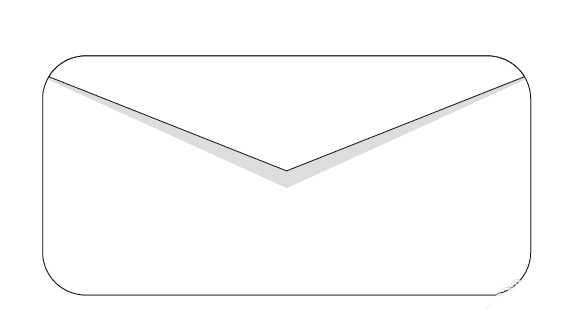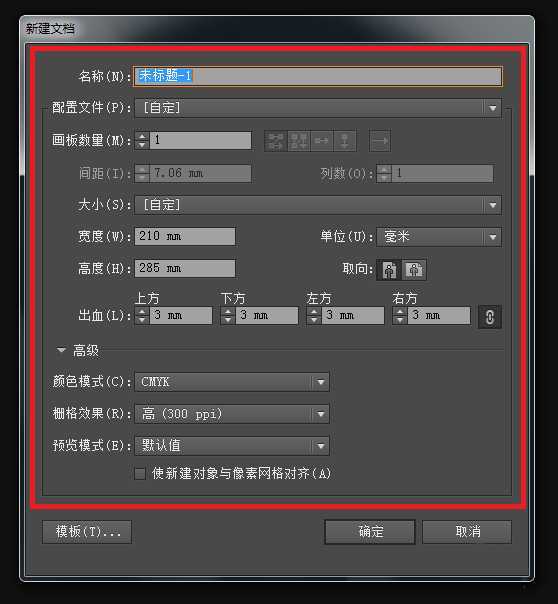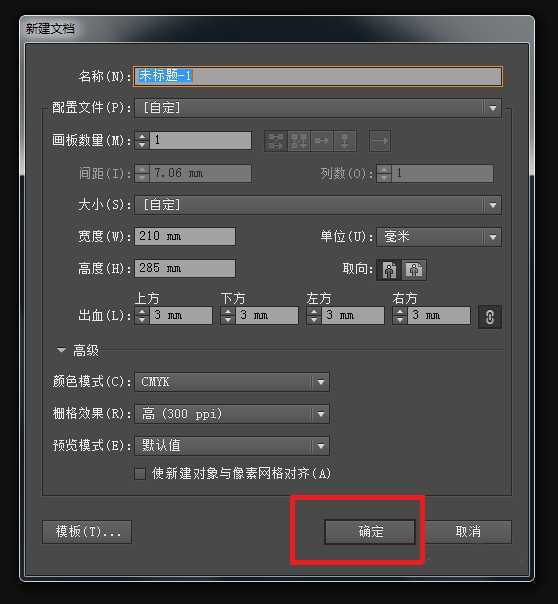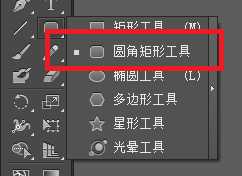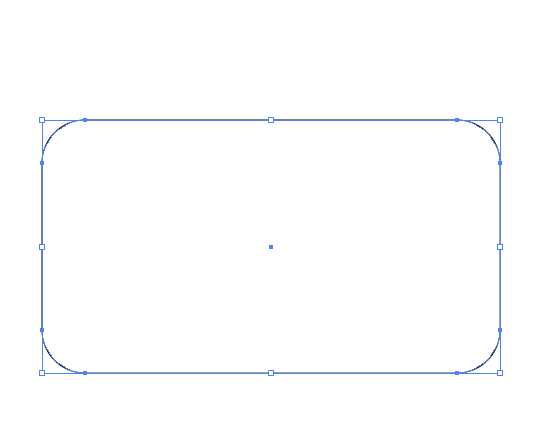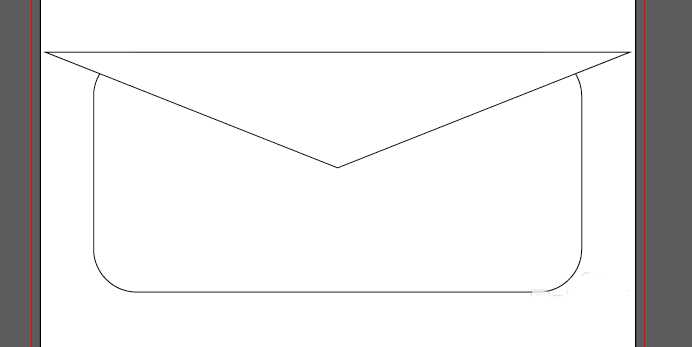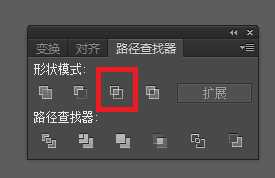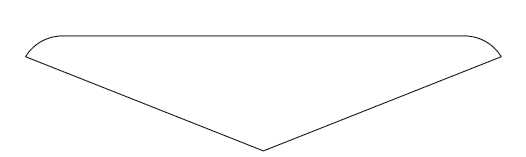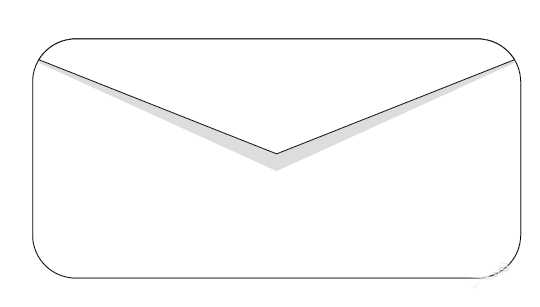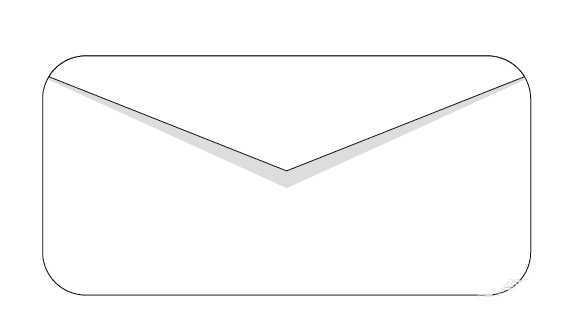ai中想要制作一个信封logo,设计简单一些,直接使用简笔画图形制作,下面我们就来看看详细的教程。
- 软件名称:
- Adobe Illustrator CC 2018 (AI) 中文安装版 64位
- 软件大小:
- 2GB
- 更新时间:
- 2017-10-20立即下载
1、Ctrl + N 新建文档,如图所示:
2、设置好之后,单击确定按钮,如图所示:
3、选择圆角矩形工具,如图所示:
4、在画板中,画出一圆角矩形,如图所示:
5、使用多边形工具画出一个三角形,如图所示:
6、选择圆角矩形图案,复制,再执行交集操作,得到如下图案:
7、把第六步骤得到的图案再次复制一个,填充为灰色,如图所示:
8、至此,本教程结束!
以上就是ai制作简笔画信封的教程,希望大家喜欢,请继续关注。
相关推荐:
AI怎么绘制绿色的短信信息图标?
ai怎么设计信封? ai绘制信封展开图的教程
ai怎么画一个小信封? ai绘制短信图标的教程
标签:
ai,信封,标志
免责声明:本站文章均来自网站采集或用户投稿,网站不提供任何软件下载或自行开发的软件!
如有用户或公司发现本站内容信息存在侵权行为,请邮件告知! 858582#qq.com
无争山庄资源网 Copyright www.whwtcm.com
暂无“ai怎么设计简笔画信封标志?”评论...
更新日志
2025年01月10日
2025年01月10日
- 小骆驼-《草原狼2(蓝光CD)》[原抓WAV+CUE]
- 群星《欢迎来到我身边 电影原声专辑》[320K/MP3][105.02MB]
- 群星《欢迎来到我身边 电影原声专辑》[FLAC/分轨][480.9MB]
- 雷婷《梦里蓝天HQⅡ》 2023头版限量编号低速原抓[WAV+CUE][463M]
- 群星《2024好听新歌42》AI调整音效【WAV分轨】
- 王思雨-《思念陪着鸿雁飞》WAV
- 王思雨《喜马拉雅HQ》头版限量编号[WAV+CUE]
- 李健《无时无刻》[WAV+CUE][590M]
- 陈奕迅《酝酿》[WAV分轨][502M]
- 卓依婷《化蝶》2CD[WAV+CUE][1.1G]
- 群星《吉他王(黑胶CD)》[WAV+CUE]
- 齐秦《穿乐(穿越)》[WAV+CUE]
- 发烧珍品《数位CD音响测试-动向效果(九)》【WAV+CUE】
- 邝美云《邝美云精装歌集》[DSF][1.6G]
- 吕方《爱一回伤一回》[WAV+CUE][454M]